มาทำภาพเคลื่อนไหวอีกวิธีหนึ่งกันดีกว่า ต่อจากจากบทความคราวที่แล้ว(ทำภาพเคลื่อนไหวแต่ง Head hi5 & Banner)
 คลิกเลือกเครื่องมือ
คลิกเลือกเครื่องมือ  (ตำแหน่งที่1) จากนั้นคลิกที่ช่องในตำแหน่งที่ 2 เพื่อให้เครื่องหมาย
(ตำแหน่งที่1) จากนั้นคลิกที่ช่องในตำแหน่งที่ 2 เพื่อให้เครื่องหมาย ขึ้นมาเพราะต้องการให้เลเยอร์ที่1กับที่2อยู่ในตำแหน่งเดียวกันไปตลอด แล้วคลิกเลือกเลเยอร์ที่จะทำงาน(เหมือนในภาพคือข้อความ Love You)เลื่อนข้อความ Love You ให้โผล่มาแค่ตัว L ในตำแหน่งที่ 4 ใส่เวลาที่0.5 แล้วคลิก copy เฟมที่
ขึ้นมาเพราะต้องการให้เลเยอร์ที่1กับที่2อยู่ในตำแหน่งเดียวกันไปตลอด แล้วคลิกเลือกเลเยอร์ที่จะทำงาน(เหมือนในภาพคือข้อความ Love You)เลื่อนข้อความ Love You ให้โผล่มาแค่ตัว L ในตำแหน่งที่ 4 ใส่เวลาที่0.5 แล้วคลิก copy เฟมที่  (ตำแหน่งที่5)
(ตำแหน่งที่5) จะเฟมเพิ่มขึ้นมาให้คลิกเลือก (ตำแหน่งที่1) ในตำแหน่งที่2 คลิกลากข้อความมาทางซ้ายสุดโดยที่กด Shift ค้างไว้ด้วยเพื่อให้ได้แนวที่ตรงจากขวาสุดไปซ้ายสุด คลิกเปิดตาในเลเยอร์แรกด้วย(ตำแหน่งที่3) จากนั้นคลิกที่
จะเฟมเพิ่มขึ้นมาให้คลิกเลือก (ตำแหน่งที่1) ในตำแหน่งที่2 คลิกลากข้อความมาทางซ้ายสุดโดยที่กด Shift ค้างไว้ด้วยเพื่อให้ได้แนวที่ตรงจากขวาสุดไปซ้ายสุด คลิกเปิดตาในเลเยอร์แรกด้วย(ตำแหน่งที่3) จากนั้นคลิกที่ 
 จะมีหน้าต่างใหม่ให้ตั้งค่าตามรูปได้เลยแล้วสังเกตดูความเปลี่ยนแปลง
จะมีหน้าต่างใหม่ให้ตั้งค่าตามรูปได้เลยแล้วสังเกตดูความเปลี่ยนแปลง คือเป็นการ copy เฟมที่เดียวเพิ่มมาอีก 4 เฟมตามที่เราตั้งค่าไว้ จากนั้นลองคลิกที่
คือเป็นการ copy เฟมที่เดียวเพิ่มมาอีก 4 เฟมตามที่เราตั้งค่าไว้ จากนั้นลองคลิกที่ ดู ว่าพอใจในผลงานหรือยัง
ดู ว่าพอใจในผลงานหรือยัง











.png)



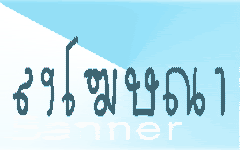




0 ความคิดเห็น:
แสดงความคิดเห็น